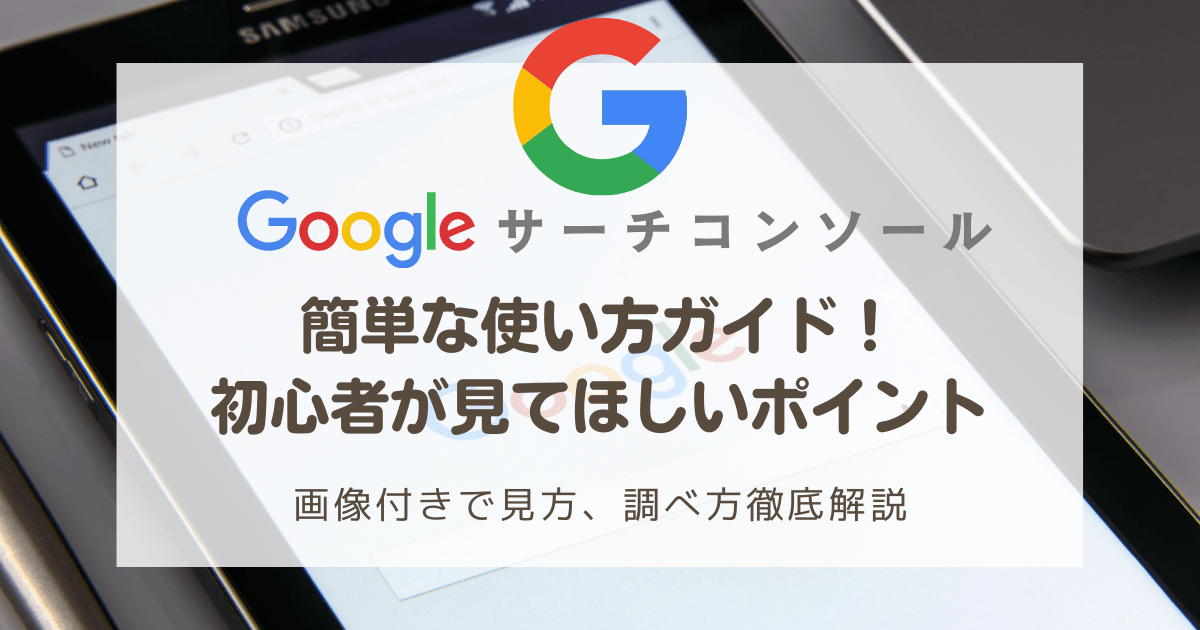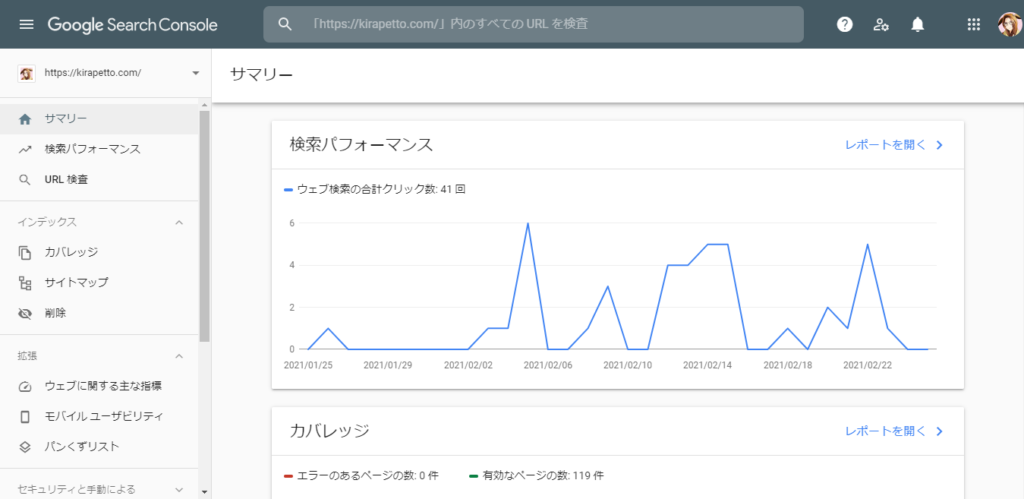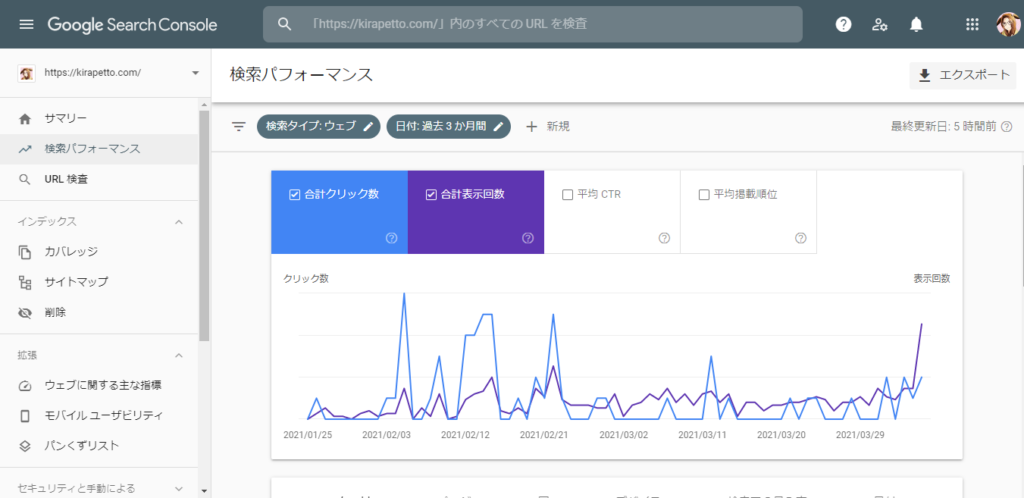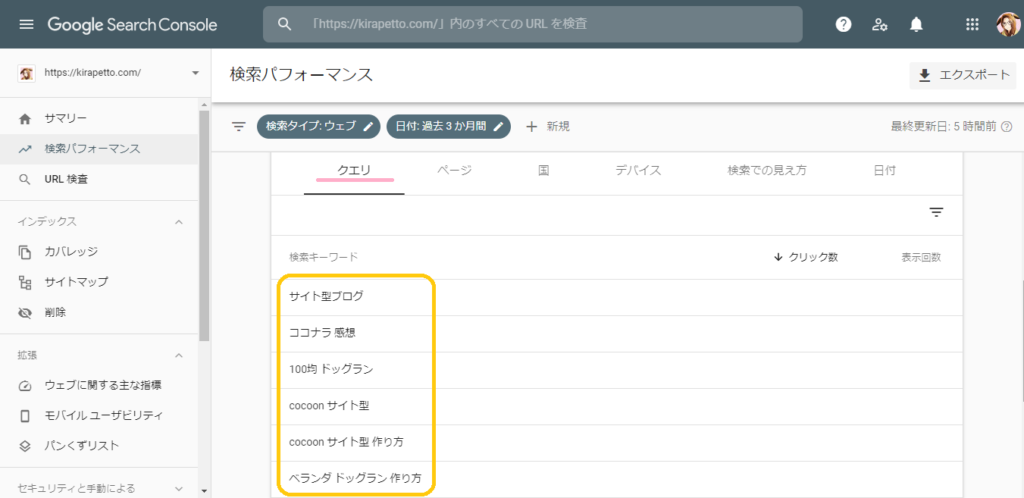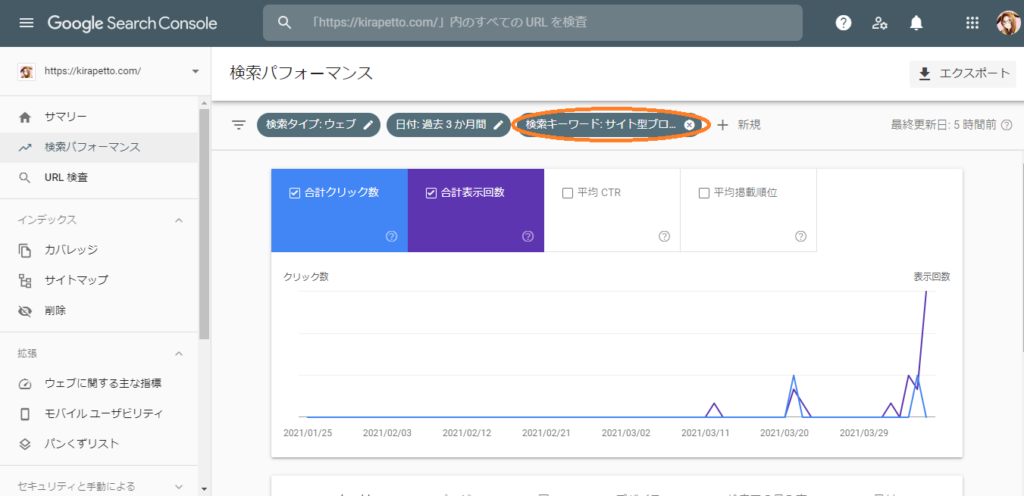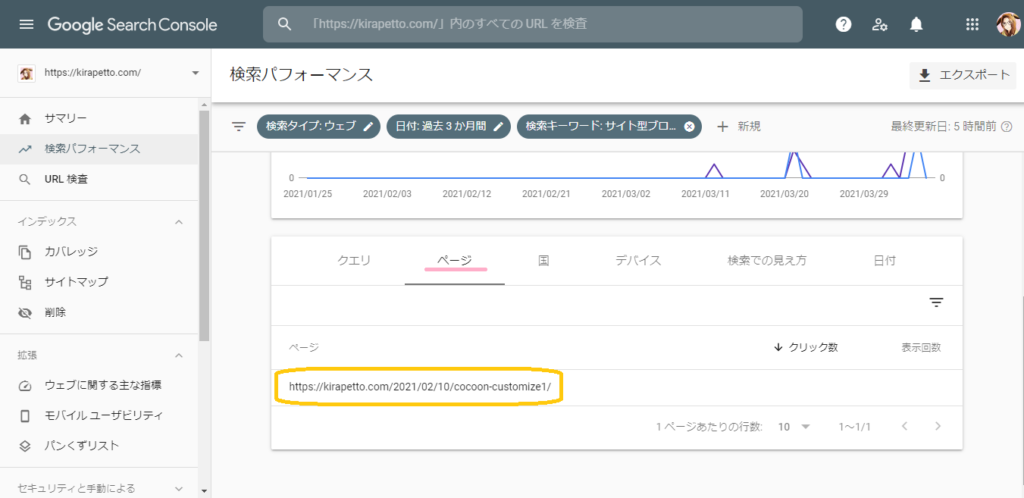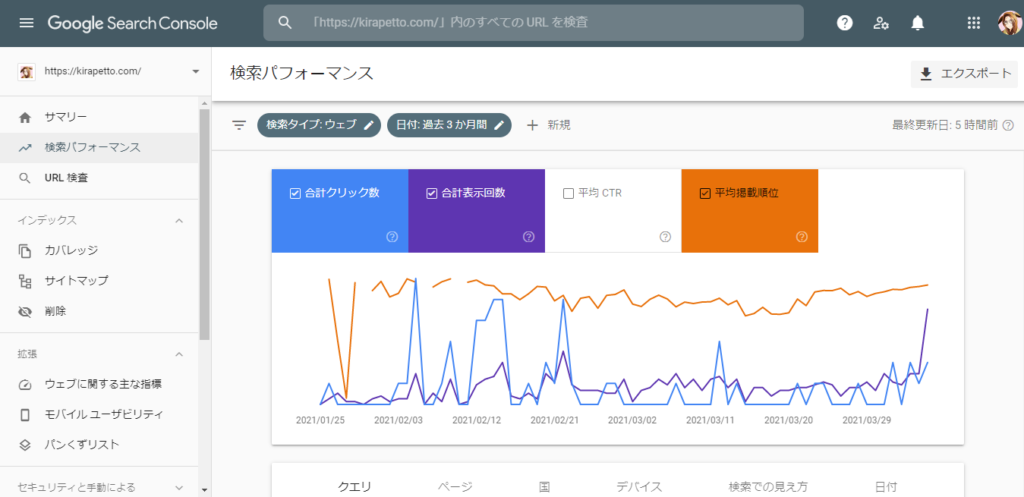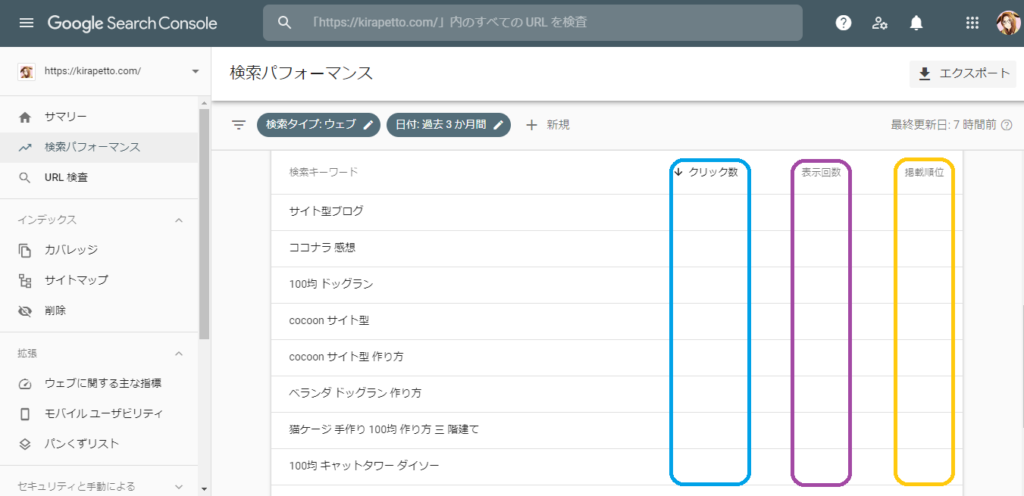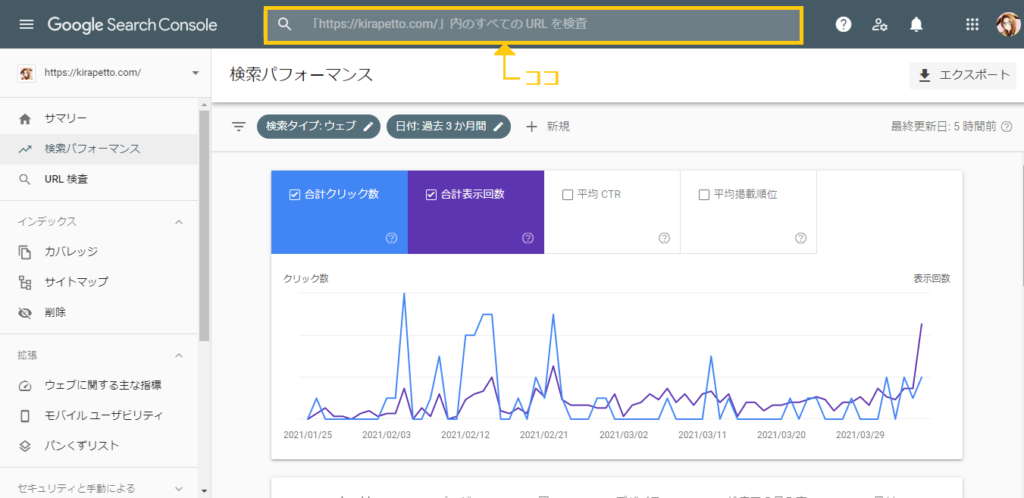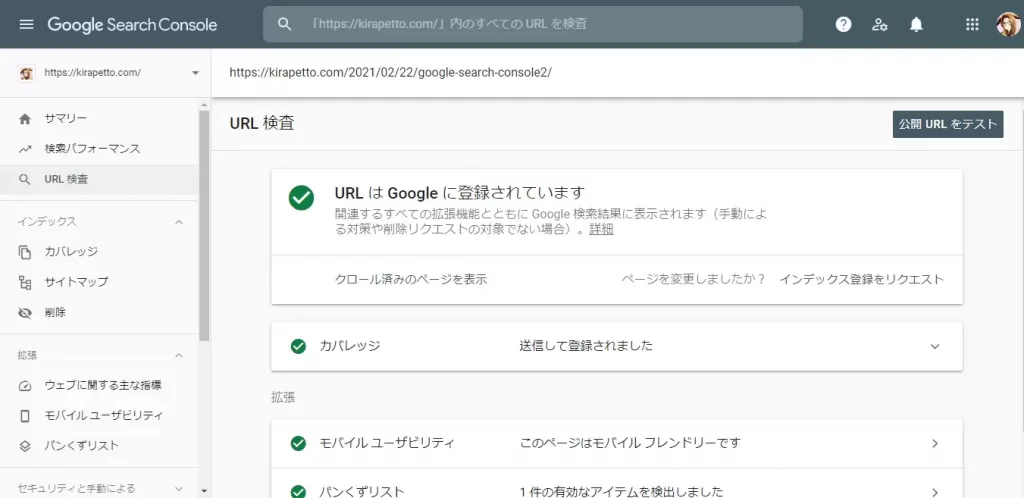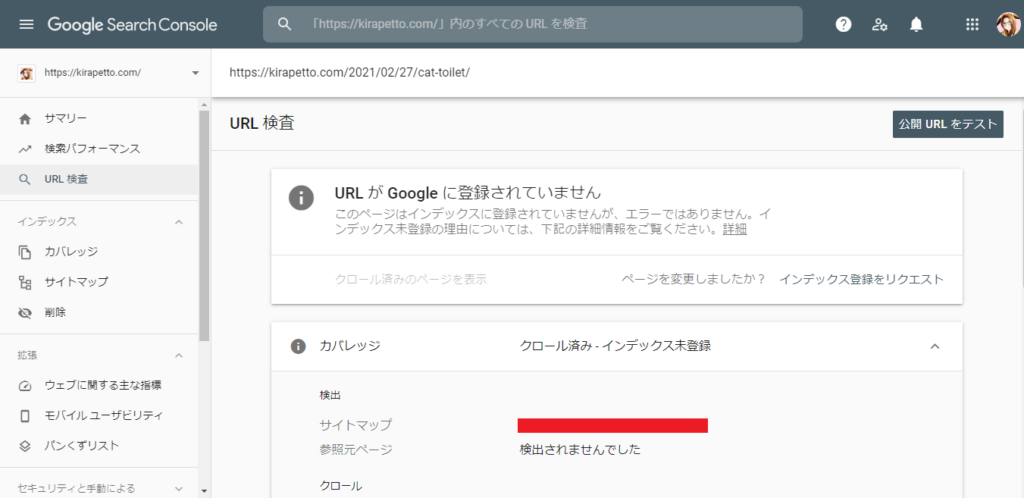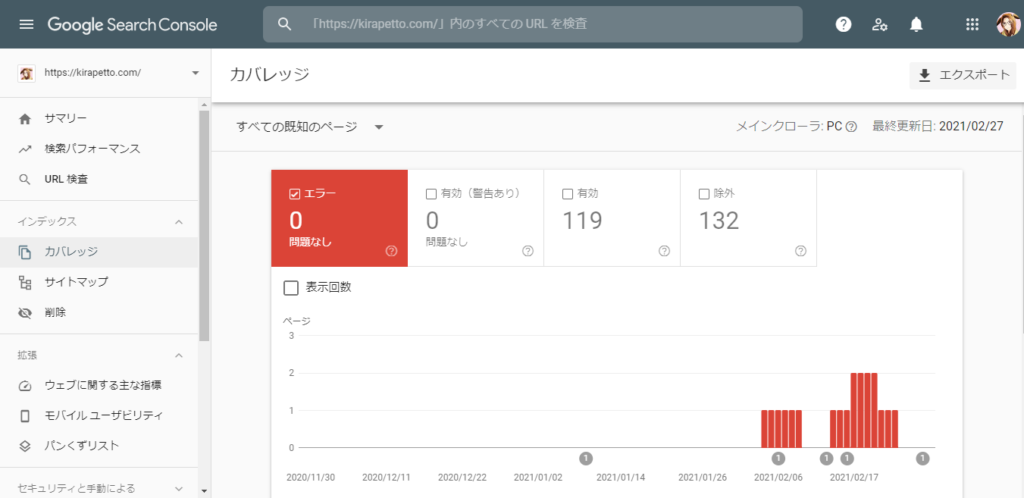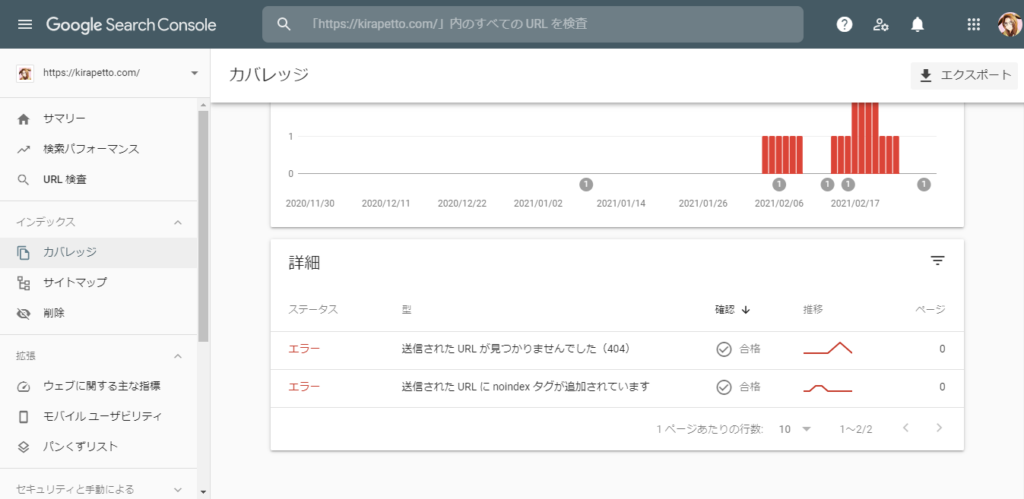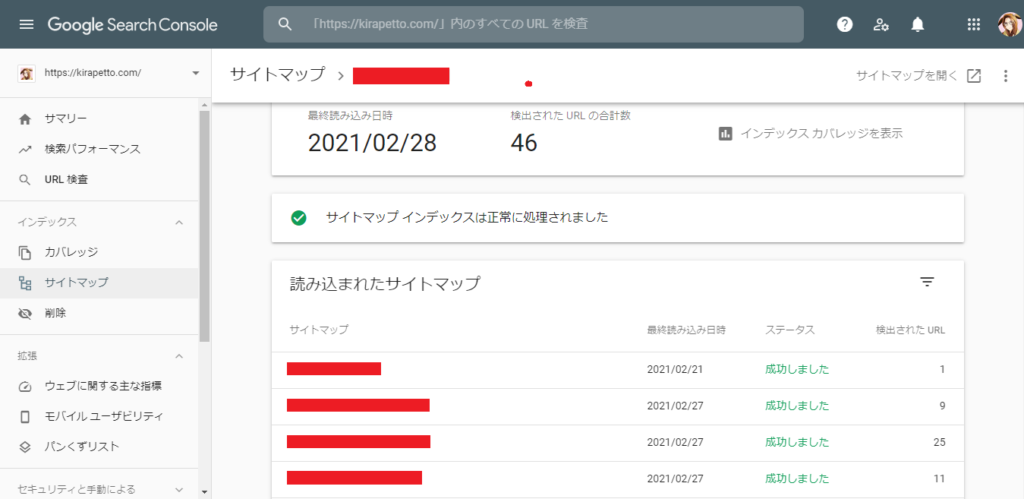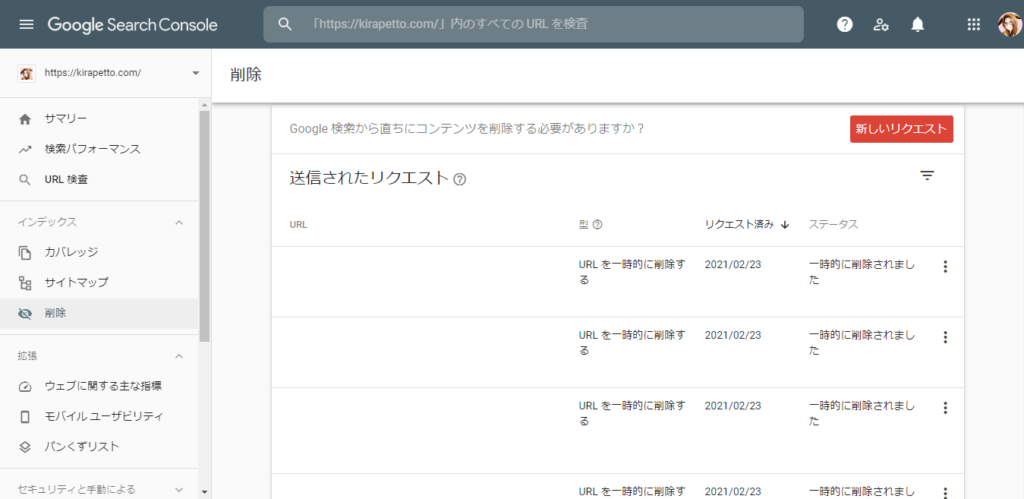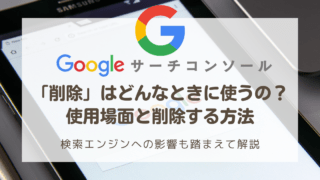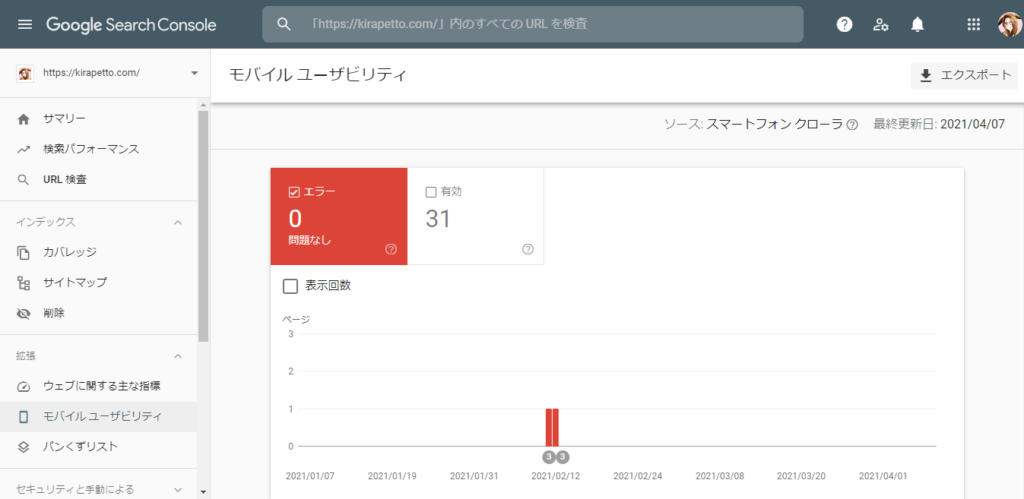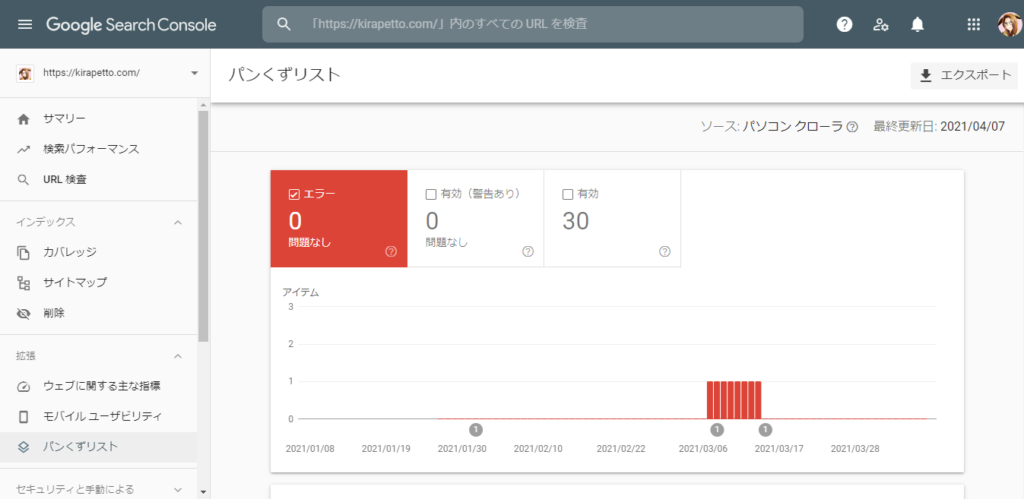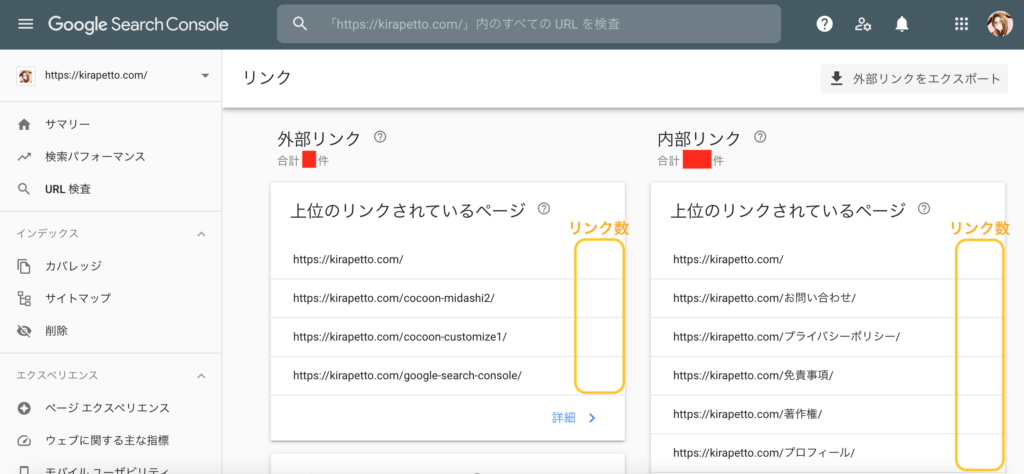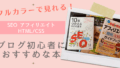Googleサーチコンソールに登録したはいいものの、初めのうちはなかなか使いこなすことが難しいのではないでしょうか。
- 根本的な使い方がわからない
- どこをどのように見ればいいかわからない
- サチコにはどんな役割があるのか
そんなお悩みを解決するべく、この記事では登録したばかりや使い方のわからない初心者向けに解説していきます。

サチコ項目多くてどこを見ていいかわからない

そんな方のためにメニューごとに解説していくよ
Googleサーチコンソールは、ブログ活動においてとても重要な役割を果たしています。
- メニューごとの役割、使い方
- 初心者に見てほしいポイント
- 検索流入を増やすためのヒント

では、早速見ていきましょう。
検索流入のための基礎知識
皆さんは自分の記事を検索結果に表示する方法はご存じですか?

自動的に表示してくれるのでは?
なんて思ってしまいがちですが、まずサイトそのものを検索エンジンに知ってもらわなければなりません。
検索エンジンがサイトを認知していない=検索流入はほぼ0
ブログをやっている以上、検索からの流入もほしいと思うのがブロガーの本心ですよね。
まずサイトを認知してもらえるように、自身のサイトのサイトマップを送信する必要があります。
上記を参考にサイトマップ作成と登録をしてみてください。
Googleサーチコンソールの使い方
初心者さんが知っていてほしいGoogleサーチコンソールの機能は以下の通りです。
- サイトのインデックス状況
- 検索流入の状況
- 平均掲載順位 など
この辺はブログ活動において、良い指標となるので覚えておいてください。
では、Googleサーチコンソールメニューに沿って上から順に解説していきます。
サマリー
「検索パフォーマンス」、「ガバレッジ」、「拡張」の3項目を見ることができますが、詳しくは以下で解説します。
検索パフォーマンス
※数値は規約上消しております
「合計クリック回数」、「合計表示回数」、「平均CTR」、「平均掲載順位」を見ることができます。
ここで見て頂きたいポイントは以下の3つです。
POINT①検索キーワードを知る
当ページの一部ですが、オレンジ枠で囲った部分が実際に検索されたキーワードです。
下へスクロールするとクエリという項目で、検索キーワードに応じた表示回数やクリック数を確認することができる
ここに自身が設定したキーワードで検索されていますか?

ない場合はキーワード選定や記事の見直しが必要
自分の記事がどういったキーワードで検索されたいのか、記事作成段階で設定しましょう。
POINT②表示されたページを知る
※例はサイト型ブログという検索キーワード
オレンジ枠で囲った部分が、調べたい検索キーワードです。
検索キーワードに対して適切に自分の記事が表示されていますか?

相違が場合などは、キーワード選定にミスがあるかも?
違う記事が表示されていることはないと思いますが、表示されていないものがあれはキーワード選定の見直しをしましょう。
POINT③キーワードごとの流入や順位を知る
ここに表示されている順位は、全ての検索キーワードで表示された掲載順位の平均値です。
順位を見るには検索パフォーマンスのページで、「平均掲載順位」をタップするとオレンジ色のグラフが現れる
下へスクロールすると、キーワードごとの流入状況と掲載順位を知ることができるので見ていきましょう。
青枠がクリック数、紫枠が表示回数、オレンジ枠が掲載順位です。
皆さんは検索した際、何を見てクリックするでしょうか?

上位表示されているまたは回答になりそうなタイトルでは?
まずここで掲載順位が高いものがあれば、さらに上位を目指せる可能性があるので、積極的にリライトしていきましょう。
上位を目指し検索流入も視野に入れている場合は、徹底的に上位の記事を読み込み、自分との違いを把握して学ぶことも必要!
検索パフォーマンスでは、実際の検索キーワードや流入数が数値で見ることができるので、ぜひブログ活動の指標として使ってください。
URL検査
URL検査もGoogleサーチコンソールの中で重要な役割を果たしています。
- インデックス登録の状況
- 記事に対してのエラーの有無
- クローラの巡回日
記事を公開したらすぐに検索に表示されるわけではなく、クローラが定期的に巡回してインデックス登録されます。
URL検査の方法
上記の検索バーに検索したい記事や新しく公開した記事などのURLを入力するだけです。
既にインデックスされている場合には、「ガバレッジ」、「モバイルユーザビリティ」、「パンくずリスト」を確認することができます。
ガバレッジをクリックすることで確認できます
「URLがGoogleに登録されていません」と表示される場合は、まだインデックスされていない状態ですので、検索結果へ表示されません。
クローラの巡回を待つか、インデックスを登録リクエストをクリックすることで最短で登録できる場合もあります。
ガバレッジ
基本的にエラーが発生した場合に見るページですので、それほど使用頻度は多くありません。
- noindexタグが追加されている
- モバイルフレンドリー未対応
- パンくずリスト
突然Googleから、上記内容でエラーメール受信した方もいると思います。
そういった場合にこのガバレッジから対処していきますので、覚えておきましょう。
現在エラーが発生していない場合は0と記載されていますが、グラフ上には過去のエラー数が表示されています。
下へスクロールし詳細を見ると、どういった内容でエラーが出ているまたは出たのか確認することができます。
「送信されたURL〜」をクリックすることで、どのページでエラーが出ているのかわかりますので、エラー時は活用してみてください。
検証後にエラーが解消されると、合格判定になります。
サイトマップ
冒頭で解説したサイトマップを送信する項目になります。
登録されたサイトマップの詳細は以下のように見ることができます。
プラグイン設定で、インデックスする範囲など変更した場合は、新しいサイトマップURLを登録することをおすすめします。
削除
ここでの削除とは、サイトや記事を削除するものではなく、インデックス登録されたページを削除するということです。
難しい操作はありませんが、詳しい使い方など知りたい方は、以下を参照してください。
消した記事やカテゴリーがインデックス登録されている場合は、削除をおすすめしています。
モバイルユーザビリティ
現在はモバイル端末でのサイト閲覧が多く普及していることにより、サイトがモバイル対応なのか重要視されています。
自分のサイトがモバイルに対応しているかは、以下のモバイルフレンドリーテストで確認することができます。
モバイルユーザビリティエラーの場合、エラーが発生した日にグラフが表示されます。
パンくずリスト
パンくずリストは、ユーザビリティに重要と言われています。
エラーが出てしまうと、読者へも悪影響を及ぼす可能性がありますので、定期的に確認しておきましょう。
リンク
自分のサイトやどの記事がリンクされているか確認することができます。
他サイトにリンクされているもの
自分のサイトでリンクしているもの
被リンクと言われているものは、この外部リンクを意味しています。
ブログ活動において自分のサイトや記事がリンクされているのは、嬉しいことでもあり流入にも大きく影響していきます。

自分の記事が他のサイトで紹介されるのは、自身持って良いね
まとめ
Googleサーチコンソールはなかなか使用しないと難しいですが、ブログ活動においてはとても重要なツールです。
特に検索パフォーマンスは、流入状況や掲載順位などが見れて、今後の活動における指標になります。

流入状況や順位などが見れてかなり便利だね

私は1日1回、検索パフォーマンスを見て流入状況など確認しているよ
その日の検索状況や流入状況によって数値は増減しますが、その数値だけではなくキーワードを知るのがとても大事になります。
Googleサーチコンソールの使い方を理解して、今後のブログ活動に役立たせていきましょう。